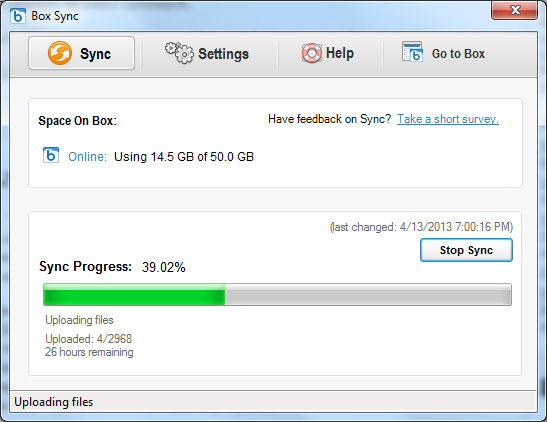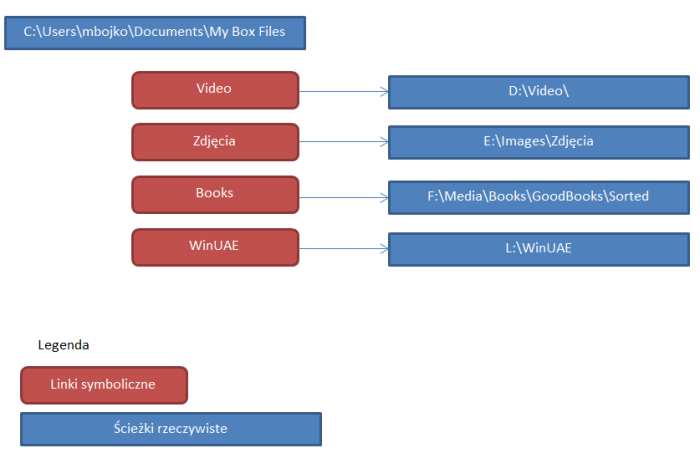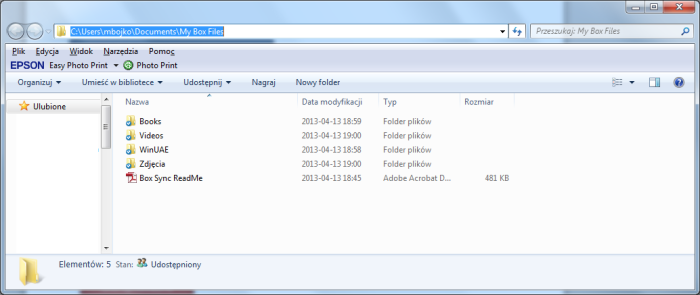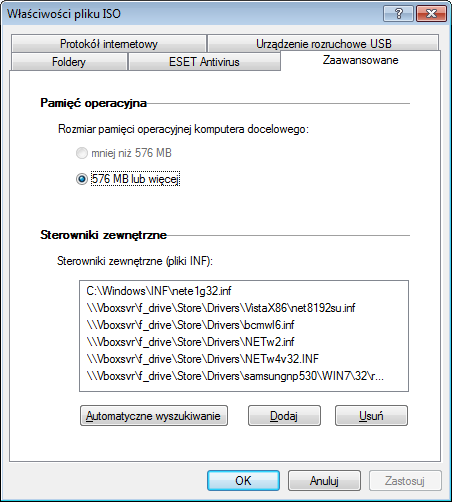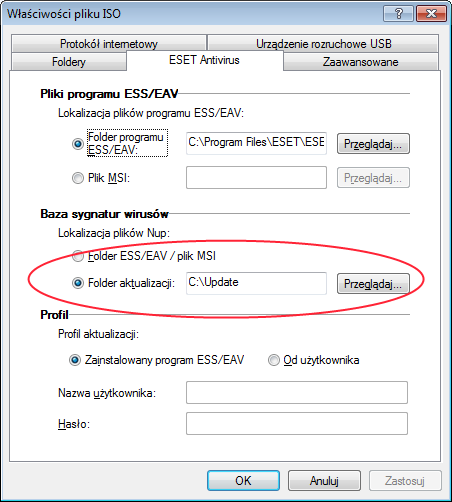Posts Tagged ‘windows’
Krótkie doświadczenie z Babciofonem od Nokii i Microsoftu :)
Popełniłem eksperyment. W ramach wysłuchiwania narzekań swojego ojca w temacie jaki tym razem popełnił błąd w wyborze telefonu, postanowiłem wypróbować i obdarować go jednym z telefonów entry-level z Windows Phone. Szanowny ojciec walczył z nadmiarem dobroci w postaci Sony-Ericcsonów wszelakich (ciężkie, niewygodne, wymierające na rynku), następnie popełnił krótki mezalians z Nokią E72, z racji wyszczekanego doradcy wylądował z telefonem-nieszczęściem czyli Motorola Gleam.
Mając kilka takowych modeli dwa biurka (WP nie Motorola Gleam) dalej pomyślałem: ‚Prosty telefon – idealny jako babcio/dziadkofon’. Od pomysłu do realizacji upłynęło dokładnie 24 godziny i już byłem właścicielem Nokii Lumii 710 black, z dosyć sensownie wyglądającego sklepu z modelami ‚preowned’.
Jako leniwy właściciel laptopa dual-booting wszelakie operacje przeprowadzałem z poziomu Linuxa z działającą wirtualką Win7, co do początkowych eksperymentów wydawało się wystarczające.
Sam telefon – dosyć zgrabny, obły, wydaje się iż wyłożony tworzywem utrudniającym wyślizgiwanie się z rąk. Standardowe zasilanie, kabel USB, jack 3.5mm – ot nic więcej nie trzeba.
Same wrażenia podzieliłem na 2 fazy – moją, bądź nie bądź pochlebiam sobie iż power usera, oraz szanownego ojca, skromnie nazwijmy to początkiem początkującego (błąd zamierzony).
Zaczynamy upgrade – poprzez piekło i szatani, magiczny Zune. Niestety zabawa z wirtualką się nie udawała (magiczne błędy 80xxxxx), przeniosłem się więc na Win8 Professional instalując Zune i wykonując zestaw aktualizacji do, wydawałoby się ostatniego WP7.8. Cała ‚zabawa’ trwała około 3h, gdzie jak w najlepszych czasach XP, Zune wpadł w pętlę: sprawdzam, ściągam, instaluję, restartuję.
W pierwszej chwili, eksperymentując pomyślałem o Potomku, gdyż też był na etapie czekania na nowy telefon z serwisu, używając w tym czasie Galaxy Spica. Wykonałem więc zestaw manewrów pozorujących (to znaczy wygooglałem jak podłączyć konto nomen omen Googla) oraz podłączyłem mu Sklep czy Marketplace jak toto się nazywało.
Potomek okazał się nie w cięmię bity (ma to po mnie mam nadzieję) stanowczo odmówił przyjęcia daru i odebrania GoogloFona (stareńki Galaxy Spica) pod pozorem bylejakości sklepu z aplikacjami. Sklep ten w moich próbach okazał się gwoździem do trumny błędu statystycznego jakim w moich oczach okazał się Windows Phone użytkowany w PL. Przykład? Nie ma (nie było w czasie sprawdzania) tam ŻADNEJ, SENSOWNEJ, aplikacji typu Dropbox, Boxnet, JuiceSSH, Any.Do, Youtube. Nie ma, zero, nada, zilch. Nikogo ten sklep najwyraźniej nie interesuje – no przepraszam, istniało parę płatnych skamieniałości których funkcjonalności w porównaniu z powyższymi nie odważyłem się testować. Gier, znanych z IOS czy Androida? Niet …
Poczta Hotmail/Outlook – działa, wydaje się ok. Kontakty? Edytować tylko z telefonu. Miniaturki zdjęć? TYLKO z telefonu. Po utracie kontaktów i przywróceniu miniaturki z kontaktami kojarzymy ponownie. Serio???
Rodziciel nauczony jak dodawać kontakty z weba, skojarzać z miniaturkami z telefonu, wzruszył tylko ramionami. Ehhhh. emeryci i ich morze wolnego czasu 😉
Wyszukiwarka Bing, dostała już chyba tyle epitetów iż naprawdę nie godzi się kopać leżącego. Powiem tak: z wyjatkiem najwiekszych fanatyków jak redaktor Gajewski nie widzę żadnego powodu do korzystania z ohydnie desktopowej wersji tejże przeglądarki, do której odsyła dowolne wyszukiwanie.
Zune? Serio? Mentalnie wróciliśmy do Nokia PC Suite/Windows Active Sync, gdzie jakiekolwiek interakcje można było wykonywać przez tzw. synchronizacje. To znaczy można było, gdyż ActiveSync oraz jego Vistowy odpowiednim Mobility Center znane były z kapryśności. Dzisiaj wszystko działało, po ponownym uruchomieniu komputera synchronizacja przestawałą się powodzić. Nigdy nie byłeś pewien czy nowo dodany kontakt, zdjęcie, utwór czy dokument nie zatrzyma całego procesu synchro, wysyłając to w kosmos.
Synchronizacja z XBL? A po co mi to? Mam pamiętać swój gamerscore? FUnkcjonalność niepotrzebna.
Odpadłem na etapie gdy ręcznie połączywszy Moje dokumenty, Moje Obrazy i Moją Muzykę musiałem w te pędy przywracać ich zawartość (na szczęście testową, kto o zdrowych zmysłach trzyma tam dane na pastwę Windows Media Center) bo Nokia postanowiła i w tym zamieszać? Część usunęła, część przekonwertowała, część olała totalnie.
Ojcu ustawiłem na szybko oddzielne katalogi, sporo czasu poświecając na wyjaśnienie gdzie szukać zrobionych zdjęć, oraz dlaczego zestawu pieśni patriotycznych ‚Huzia na Józia’ nie można po prostu wrzucić na kartę pamięci (bo jej nie ma ha!)
Player muzyki prosty, w miarę logiczny.
Szybkość działania? Cudo, na low-endowym sprzęcie płynne działanie, w zasadzie bez większych lagów, opóźnień itp. Rzecz praktycznie nieosiągalna dla Dalvikopodobnych urządzeń z Androidem – nawet Nexus 7 czy Samsung Galaxy Note 8 potrafią mieć swoje narowy. Nic dziwnego iż co bardziej popularne modyfikacje do nich to kernele i schedulery systemu.
Tu nie jest to konieczne.
Bateria. Mnie wytrzymywała 3 dni, bez większej eksploatacji – również rzecz nieosiągalna dla jabłuszkowców pospolitych czy androidowców vulgaris.
Szanowny Rodziciel melduje że trzyma minimum 1 dzień. Ładowanie na szczęście standardowe, przez USB.
Łączność – wifi bez problemu, czasem dziwnie głęboko je usypiał.
Pakiety internetowe – o dziwo, synchro maila utrzymując co godzinę, znikały z prędkością światła. Nie miałem ochoty szukać i walczyć, przeznaczeniem miał być babciofon, pakiety zostały wyłączone.
Nawigacja offline – jest. Działa, widzi moją wioskę. Plus!
O dziwo, Nokia prawie zupełnie nie straciła funkcjonalności cegły.
Małe podsumowanie:
Podszedłem do doświadczenia zaciekawiony, wyszedłem uprzedzony.
Jeżeli dostałeś w spadku taką słuchawkę, Twoi bliscy należą do pokolenia cyfrowo wykluczonego, wyłącz im pakiety internetowe, ustaw na ekranie początkowym największe kafelki jakie zdołasz, usuń z niego cały niepotrzebny śmietnik (wszystko poza dzwonieniem, sms, zdjęciami, muzyką i nawigacją).
W wersji przed WP8 pokaż jak używać Zune, w wersji z 8 w górę pokaż jak używać kopiowania plików.
Jako Poweruser – unikaj, nie daj się nabrać w promocji za zł, doinwestuj w telefon z Androidem, BB czy czymkolwiek poza IOS’em i WP. Nie znajdziesz tu nic dla siebie, sztuczne ograniczanie ekosystemu spowoduje iż 10 minut po zakupie zaczniesz kombinować jak się z niego uwolnić.
Korporacja z Redmond zaprawdę w poważaniu ma swoich klientów poza granicami US – śmieszny Bing, blokady regionalne na wszystkie sensowne aplikacje czy usługi, ograniczanie danych tylko dla US – to powoduje iż ciekawy projekt jakim może być WP zamienia się w celowo użyty tutaj pogardliwie: Babciofon. Dlaczego? Zamiast męczyć starszych krewnych potworkami na Badzie czy natywnych systemach Motoroli, LG i ich następców, po wyłączeniu wszystkich przeszkadzajek, telefon z WP staje się świetnym dla nich nabytkiem. Teoretycznie smart, dotykowy, duży wyświetlacz, duże kafelki zamiast zagadkowych skrótów czy ukrytych menu, to wszystko powoduje iż jest to target idealny.
Plus dla nas iż nigdy nie będziemy musieli odpowiadać na pytania: jak zsynchronizować zdjęcia z Dropboxem, jak podejrzeć dokument Office, jak włączyć streaming muzyki, czytanie książek czy oglądanie filmów.
Nie bo nie 😉
Cykl artykułów na blogu AVG – zachęcam do przejrzenia. Część I – Co warto wiedzieć o wykonywaniu kopii zapasowych.
Część I – http://blog.avg.pl/?p=2320
Box.com a backup/synchronizacja plików.
W poniższym wpisie chciałbym pokazać Wam jak w krótki sposób zamienić sobie usługę box.com w dosyć wydajne archiwum danych (dla klienta Windowsowego)
Ten sam sposób działa także z popularnym Dropboxem (nie testowałem ze Skydrive i GoogleDrive) – zarówno w kliencie dla systemów Windows jak i Linux.
Dlaczego box.com a nie pozostałe wymienione usługi? W zasadzie z bardzo prostej przyczyny – wrodzonego skąpstwa 😉 Otóż udało mi się trafić na Happy Hours w box.com, gdzie zakładając konto i logując się na nie z dowolnego urządzenia z Androidem dostawaliśmy 50GB przestrzeni gratis.
Powtórzę: 50GB GRATIS a nie 2 GB/5GB jak u konkurecji. Wykorzystując więc Dropboxa do synchronizacji plików pomiędzy urządzeniami, mając 50 GB chmury wolne, aż prosi się to o wykorzystanie tej przestrzeni do backupu ważnych plików posiadanych w sporych ilościach. Dla mnie na pewno są to pliki książek, zdjęć i filmów rodzinnych.
Na początek trochę teorii. Klient pod Windows zakłada domyślnie katalog (można to zmienić) w „%userprofile%\documents\my box files” – po ludzku, w katalogu użytkownika, w ‚Moich dokumentach’ pojawia się „My Box Files”. Wszystko co wrzucimy do tego katalogu zostanie zsynchronizowane z chmurą box.com – identycznie jak w przypadku Droboxa. Co jednak w sytuacji gdy pliki te mamy rozsiane na innych volumenach/dyskach i nie zamierzamy tego zmieniać? Wykorzystamy zjawisko (wspólne dla Win/Linux) linków symbolicznych.
Odrobina teorii dla chcących: http://pl.wikipedia.org/wiki/Dowi%C4%85zanie_symboliczne
Co chcemy osiągnąć?
1. W katalogu „%userprofile%\documents\my box files” pojawią się podkatalogi, które chcemy synchronizować z chmurą.
2. Na dysku systemowym nie ubędzie nam miejsca – nawet jeżeli wykonamy linki do katalogów zbliżonych pojemnością do magicznych 50GB
3. Każda zmiana w katalogach rozsianych po innych dyskach/partycjach zostanie uwzględniona w procesie synchronizacji z box.com (z opcją: pozostawić te skasowane czy też synchronizować zmiany)
Jak miałoby to wyglądać u mnie ?
Uruchamiamy ‚CMD’ jako administrator
mklink /D „C:\Users\mbojko\Documents\My Box Files\WinUAE” „L:\WINUAE”
mklink /D „C:\Users\mbojko\Documents\My Box Files\Books” „F:\Media\Books\GoodBooks\Sorted”
mklink /D „C:\Users\mbojko\Documents\My Box Files\Zdjęcia” „E:\Images\Zdjęcia”
mklink /D „C:\Users\mbojko\Documents\My Box Files\Videos” „D:\Video”
Efekt:
łącze symboliczne utworzone dla C:\Users\mbojko\Documents\My Box Files\WinUAE <<===>> L:\WINUAE
łącze symboliczne utworzone dla C:\Users\mbojko\Documents\My Box Files\Books <<===>> F:\Media\Books\GoodBooks\Sorted
łącze symboliczne utworzone dla C:\Users\mbojko\Documents\My Box Files\Zdjęcia <<===>> E:\Images\Zdjęcia
łącze symboliczne utworzone dla C:\Users\mbojko\Documents\My Box Files\Videos <<===>> D:\Video
2013-04-13 19:00 <DIR> .
2013-04-13 19:00 <DIR> ..
2013-04-13 18:59 <SYMLINKD> Books [F:\Media\Books\GoodBooks\Sorted]
2013-04-13 18:45 491 781 Box Sync ReadMe.pdf
2013-04-13 19:00 <SYMLINKD> Video [D:\Video]
2013-04-13 18:58 <SYMLINKD> WinUAE [L:\WINUAE]
2013-04-13 19:00 <SYMLINKD> Zdjęcia [E:\Images\Zdjęcia]
Dysk na sznureczku …
Lubię być przygotowany. Oprócz zestawu pendrive’ów (koło 10), każdy z inną bootowalną zawartością, od początku świata towarzyszy mi tzw. dysk na sznureczku – czytaj 2.5 cala w kieszeni USB. Sama kieszeń i dysk zmieniały się już wielokrotnie, zmieniały się systemy plików (od nieśmiertelnego FAT32 przez ext2/ext3) obecnie z racji uniwersalności stanęło na NTFS.
Dysk jak to dysk – aktywnie wykorzystywany w dziesiątkach komputerów, przerzucający czasem setki GB (obecna pojemność do 750 GB), stosowany do backupów, u klienta oraz jako nośnik wszystkiego co adminowi/inżynierowi przydać się powinno.
Ostatnio zauważyłem iż kilkukrotnie odłączając się od komputera w trakcie pracy, na dysku porobiły się dziwne przetasowania.
Nic czego klasyczny chkdsk usunąć nie umie.
A więc:
C:\>chkdsk n: /f
Jeżeli dobrze pójdzie – usuwamy katalog ‚found’.
Niestety, używając kopiowania z NTFS na NTFS (a właściwie z kilkunastu/dziesięciu różnych NTFS’ów) część plików na dysku przy próbie dostępu zaczyna wyświetlać brzydki komunikat o braku praw dostępu, następnie proponując skorzystanie z uprawnień admina. Raz czy dwa – można przeżyć, ale bez końca?
Rozwiązaniem jest reset wszystkich atrybutów NTFS na tymże dysku, przechodząc do jego katalogu głównego i wydając polecenie:
icacls * /T /Q /C /RESET
Załatwiamy temat.
Google Nexus 7 w życiu codziennym – część 1 – co należy natychmiast poprawić.
Zachęcony pytaniami kolegów – czy Nexus 7 przydaje się w życiu/pracy admina, postanowiłem napisać jak to wygląda z mojej perspektywy i dlaczego uważam iż Nexus 7 to strzał w 8 😉
Zanim zaczniemy litanię pochwalną, w tej części kilka rzeczy bez których Googlowy produkt obejść się nie może – aż dziw bierze iż ktoś tego nie dopracował lub celowo ograniczył.
Podstawa – zdejmij bootloader i wykonaj root urządzenia. Oczywiście, można się bez tego obejść, ale skoro jest to w pełni odwracalna operacja, która do tego odblokowuje nam dodatkowe możliwości, to chyba nie trzeba dalej tłumaczyć.
1. Zaopatrz się w Google Nexus7 Toolkit autorstwa Marka Skippena: http://forum.xda-developers.com/showthread.php?t=1809195
2. Nie bądź sknerą, puść Markowi kilka $
Ograniczenie braku slotu karty mikroSD – 8 czy 16GB jest przestrzenią niewielką, zapychając tablet plikami multimedialnymi mamy spore szanse na zapchanie go już przy drugim czy trzecim sezonie wpychanego serialu:
1. Zaopatrz się w kabel OTG: http://en.wikipedia.org/wiki/USB_On-The-Go – realna cena na Ebay to około 1-2 euro, błyskawicznie podbite na alledrogo do 40 PLN. Zaopatrz się w aplikację StickMount – https://play.google.com/store/apps/details?id=eu.chainfire.stickmount. Ciesz się dyskami flash podpinanymi do Nexusa. Kiepsko? yhy. Nie stylowo? Tak. Skutecznie? Bardzo.
Ograniczenie braku aplikacji Aparat/Camera
1. Zaopatrz się w darmową aplikację Camera Launcher for Nexus 7: https://play.google.com/store/apps/details?id=com.modaco.cameralauncher
Ograniczenie braku widgetów na pasku powiadomień (usunięte w JB 4.2 – jak dla mnie bezsensownie)
1. Zaopatrz się w aplikację: https://play.google.com/store/apps/details?id=alei.switchpro
Ohydne widgety lockscreen
1. Zaopatrz się w aplikację: https://play.google.com/store/apps/details?id=com.wordpress.chislonchow.deviceadminkeyguard
Brak trybu ‚connect as flash drive’ podczas podłączania do komputera.
Z wiadomych dla siebie powodów Google postanowiło użyć tylko protokołu MTP. Oznacza to iż dla systemów Windowsowych jesteśmy zmuszani do używania półproduktu jakim jest Eksplorator Windows, dla systemów Linuxowych musimy grzebać w regułach udevs aby zamontować go jako napęd flash. Jedną z alternatyw dla WIndowsa jest Total COmmander razem z pluginem/wrapperem do MTP do
Z ostatnimi aktualizacjami Google do 4.2 o ostatnia 4.2.1, zaczynam się czuć jak jeden z wielu betatesterów darmowego produktu. Z zupełnie nieznanych powodów, wygląda na to jak gdyby do głosu w temacie interfejsu zaczęli dochodzić Unixowi brodacze z piwnicy – pomysły nieudane i wyjątkowo utrudniające życie normalnym userom.
Pojawiają się nawet głosy iż ostatnim sensownym systemem dla naszego tabletu był 4.1.1 – rzecz banalna do osiągnięcia przy użyciu wspomnianego już Google Nexus 7 Toolkitu.
ESET/NOD SysRescue i odświeżanie definicji AV
ESET/Nod całkiem fajnym narzędzięm będąc, posiada jeszcze jedną ciekawą funkcję – możliwość zbudowania własnego nośnika ratunkowego, przydatnego do skanowania maszyny w przypadku podejrzenia szczególnie upartych szkodników (stealth/polymorphic) lub tak zagnieźdżonych w systemie iż szkoda naszego dnia.
O zaletach możliwości startu systemu z płyty CD lub nośnika USB rozwodzić się nie będę, chciałbym tu przedstawić 3 funkcje znacznie rozszerzające możliwości naszego zestawu ratunkowego.
I Dodatkowe sterowniki do kart sieciowych
Eset SysRescue budowany jest na podstawie Microsoft Windows AIK (Automated Installation Kit), opierający się na Microsoft Vista 32bit. Oprócz oczywistych wymagań instalacji tegoż pakietu w naszym środowisku, co jeżeli nasza maszyna posiada karty sieciowe (ethernet, wifi nie są wspierane), nie obsługiwane przez WAIK w momencie jego instalacji?
Rozwiązaniem jest dodatkowa opcja w kreatorze budowania SysRescue ukryta w sekcji ‚Zaawansowane’ – gdzie możemy dodać interesujące nas sterowniki, które znajdą się później w działającym systemie.
Tajemnica kryje się w tym iż działać będą jedynie sterowniki do Visty/7 w wersji 32bit.
II Własne aplikacje.
Możliwe jest podanie kreatorowi scieżki do katalogu w którym znajdują się nasze aplikacje, które bardzo chcemy mieć na swojej płycie SysRecovery. Polecane to oczywiście wszystkie możliwe aplikacje w wersji portable – zbudowane np. przy pomocy http://portableapps.com/.
Aplikacje wskazujemy za pomocą opcji kreatora w sekcji „Foldery” – tu na przykładzie znajduje się folder Total Commandera wraz z zestawem kilku aplikacji. Po uruchomieniu SysRecovery są one dostępne w katalogu UserApps.
III Najnowsze definicje
W przypadku budowy własnego zestawu, byłoby miło, gdyby definicje AV które tam się znajdują były jak najnowsze – preferowalnie te, które właśnie odświeżyliśmy w aplikacji służącej do budowy SysRescue. Niestety, zarówno w wersji 32 jak i 64 bitowej, definicje pobierane są bezpośrednio z pakietu MSI służącego do jego budowy. Oczywiście w przypadku dostępu do Internetu i uaktywnionej opcji numer 1 z powyższego tutoriala nie jest to problemem. Co jednak w przypadku sytuacji bez dostępu do sieci, lub braku sterowników do karty sieciowej?
Z pomocą przychodzi nowa funkcja kreatora, ukryta pod sekcją ‚Eset Antivirus’. Tu jednak musimy spełnić dodatkowy warunek – pobrać najnowsze definicje ze strony ESET’a. Możliwe jest to oczywiście jedynie dla posiadaczy legalnej wersji, wraz z loginem dostępowym i hasłem.
Plik pobieramy z http://download.eset.com/download/engine/nod32_mirror_polish_v3.zip, rozpakowując jego zawartość do katalogu np. c:\update
W sekcji ‚ESET Antivirus’ kreatora wskazujemy ‚Folder aktualizacji’ jako c:\update i …. cieszymy się najnowszymi definicjami w zestawie.
XBMC Tips and Tricks
Nie wkurza was iż w przypadku pustego katalogu z nazwą serialu (ot obejrzałeś wszystkie epizody, czekasz na nowy sezon) XBMC uparcie wyświetla go na liście dostępnych do obejrzenia?
Oczywiście, przy liście dostępnych epizodów wyświetlając puste miejsce?
Odpowiedzią jest plik advancedsettings.xml dostępny w katalogu /xbmc/userdata/ (dla Linuxa jest to ~/.xbmc/userdata, dla Windows zazwyczaj: %appdata%\XBMC\userdata\)
Jeżeli go nie ma, nalezy go stworzyć wklejając zawartość:
<advancedsettings> <videolibrary> <cleanonupdate>true</cleanonupdate> </videolibrary> </advancedsettings>
dopisać do niego następującą linię:
<videolibrary> <cleanonupdate>true</cleanonupdate> </videolibrary> I działa ;)
Zdalne czyszczenie bufora drukarki – gdy użytkownik nie ma praw administratora.
Zdarza się taka potrzeba – wywołanie programu z uprawnieniami administratora na zdalnym komputerze użytkownika.
Dla potrzeb eksperymentu:
– mamy zdalny dostęp do komputera o którym rozmawiamy (LAN)
– RPC jako usługa jest uruchomione i nie odcinana na poziomie Zapory systemu Windows
– nie posiadamy domeny.
– użytkownik siedzący przy zdalnej maszynie nie posiada praw administracyjnych – nie chcemy nadawać ani delegacji uprawnień do usług systemowych (Spooler) ani podkatalogów systemowych.
Rozwiązaniem jest PSExec z pakietu PSTools : http://technet.microsoft.com/en-us/sysinternals/bb897553
1. Zakładamy udział na skrypty (uprawnienia READ dla Everyone) – np. na naszym komputerze \\nasz_komputer\skrypty
2. Umieszczamy tam nasz skrypt spooler_clean.bat z zawartością:
@echo off net stop spooler del %systemroot%\system32\spool\printers\*.shd del %systemroot%\system32\spool\printers\*.spl net start spooler
3. Wywołujemy go z poziomu naszej maszyny przez:
psexec \\zdalny_komputer -u Administrator -p hasełko \\nasz_komputer\skrypty\spooler_clean.bat
Enrollment agent i ‚Żądaj w imieniu’ – No certificate available. No certificates meet the application criteria
Tymże dwoma frazami w zupełnie różnych językach opisuję problem nad jakim przesiedziałem ostatnio trochę czasu. Otóż historia wygląda tak.
Istnieje w domenie AD serwer spełniający rolę CA – nazwijmy go roboczo ‚ca’ (popis, nie?). Mamy rozrzucone po świecie stacje robocze, na których wskazani przez nas użytkownicy mogą przeprowadzać operację generowania certyfikatów dla kolejnych użytkowników naszej domeny. Stacje robocze pracują pod kontrolą W7/Visty/XP.
Błąd:
Cyklicznie, co pewien czas osobnik wskazany jako EA (Enrollment Agent – Agent rejestracji) tracił możliwość wystawiania w imieniu – stacja nie była w stanie odnaleźć w lokalnym kontenerze certów, żadnego certyfikatu o tej właśnie roli. Skutkowało to tym, iż pilne certyfikaty, które wygasły – były niemożliwe do wystawienia.
Rozwiązanie:
Stacja uruchomiona, użytkownik o roli EA zalogowany do domeny.
a) uruchamiamy regedit i sprawdzamy czy istnieją wpisy w
HKEY_LOCAL_MACHINE\SOFTWARE\Microsoft\EnterpriseCertificates\NTAuth\Certificates\
Jeżeli 'Certificates' są puste należy
b) uruchomić certmgr.msc. Z sekcji Trusted Sites odnaleźć certyfikat naszego CA (ca). Wyeksportować ca do pliku cer np. ca.cer
c) uruchomić zażądaj certyfikatu 'Agent rejestracji' - Enrollment Agent, przejść do końca procesu
d) wyeksportować tak utworzonego agenta do pliku nazwisko.cer
e) certutil -enterprise -addstore NTAuth nazwisko.cer
f) certutil -enterprise -addstore NTAuth ca.cer
We wskazanym kluczu możemy zaobserwować 2 bloby. Koniec. Działa.
Microsoft Windows 2003 Trial – jak sprawdzić długość licencji.
Na szybko: winver 😉
SID a klonowanie.
Zapewne Ci z was, którzy aktywnie używają DRBL’a w swojej pracy mieli juz okazję wykorzystać pakiet DRBL-Winroll. Ci z Was, którzy realizowali już rollouty, masowe migracje czy deploymentu, wiedzą też o konieczności zmiany SID’a maszyn – często wykorzystując narzędzie Marka Russinovicha ‚NewSID‚
No właśnie – czy zmiana SID‚a jest konieczna? Dużo się bowiem zmieniło od czasu Windows 98 😉
Pod koniec roku 2009, Mark Russinovich, twórca (między innymi) świetnego narzędzia NewSid, opublikował wpis na swoim blogu: http://blogs.technet.com/b/markrussinovich/archive/2009/11/03/3291024.aspx w którym dosyć autorytatywnie rozprawia się z mitem ‚konieczności zmiany SID‚a’ w klonowanych systemach.
Podsumowując artykuł – dla tych, którzy klonują stacje robocze oparte na systemach Windows, zabawa w zmianę SID przyda się tylko i wyłącznie gdy … stawiacie kontrolery domen Active Directory 😉 Pozostali mogą spać spokojnie, sytuacja gdy maszyny z tym samym SID’em zbuntują się i zaczną dzielić się tajnymi plikami jest praktycznie niemożliwa 😉
Dla tych którzy chcą jednak i te rzeczy w swojej sieci miec pod kontrolą pozostają minimum 3 rozwiązania.
1. Użyj Microsoftowego programu SysPREP.
Zaletą tego rozwiązania jest dosyć dokładne przygotowanie unikalnego systemu dla identycznych stacji roboczych, jak również szybkość i prostota działania.
Wadą jednak pozostaje konieczność ponownej ręcznej rejestracji/aktywacji systemu, z jego nużącym wpisywaniem klucza oraz przechodzenie przez etap ‚wykrywam/wykrywam/wykrywam/chyba instaluję’.
O ile w przypadku instalacji wersji OEM’owych – wydaje się to być jedynie słuszną drogą (jak również przygotowywanie wersji dla klienta końcowego do samodzielnej rejestracji), o tyle w przypadku korzystania z licencji typu MOLP/Select/VLK dokładanie roboty jest zupełnie niepotrzebne.
2. Użyj narzędzia NewSID
Chociaż narzędzie to zostało wycofane pod koniec 2009 roku z witryny SysInternals, wciąż jeszcze można je znaleźć na dzisiątkach stron z przydatnymi programami.
Zaletą tego pakietu jest doskonała zgodność z przeszłymi wersjami systemów oraz prostota działania.
Z racji wycofania wsparcia dla tego narzędzia, niewiadomym jest jak będzie się ono zachowywac po wydaniu kolejnych poprawek do systemów Vista/Windows 7, jak i przyszłych edycji Windowsowej familii. W niektórych przypadkach problemy sprawiać moga próby wykorzystania tego narzędzia w zautomatyzowanej formie – na przykład wygenerowaniu nowych nazw dla hosta opartych o przewidywalny schemat.
3. Uzyj narzędzia DRBL-Winroll
Zaletą narzędzia jest jego wszechstronność – nie tylko możemy zmienić SID (nazwę) stacji roboczej, ale również jego przyszłe ustawienia sieciowe, nazwę grupy roboczej i dostępność usługi sshd.
Wadą rozwiązanie jest: konieczność przygotowywania domyślnych konfigów na określonej grupy maszyn (np. kojarzenie IP/grupy roboczej z MAC okreslonych stacji roboczych) i automatyczna instalacja pakietu CygWin. W przypadku chęci kozrystania z setupów automatycznych z serwera DRBL niezbędne jest skonfigurowanie kluczy ssh.
Dla tych którzy szukają wciąż NewSID’a – link: TU
DRBL – mechanizm klonowania.
Wspominałem wcześniej o jednej z podstawowych funkcjonalności serwerów DRBL – mechaniźmie klonowania stacji roboczych z wykorzystaniem wspólnej pracy Clonezilli i PXE. W skrócie – serwer DRBL zapewnia nam możliwość startu źródłowej stacji roboczej za pomocą PXE, Clonezilla wraz z pakietami towarzyszącymi klonuje zawartość dysków stacji roboczych do plików. Pliki mogą być zapisywane (używając kilku wskazanych metod kompresji) za pomocą SMB/FTP/SSH/NFS lub na lokalnych dyskach. Wspierane filesystemy to min:
- ext2,
- ext3,
- reiserfs,
- xfs,
- Jfs
- FAT16/32,
- NTFS 3 i 5(streams),
- HFS+
- Praca blokowa (block-by-block, sector-by-sector)
Idea ta pozwala na wykonanie jednoczesnych operacji na dowolnej ilości stacji roboczych – co więcej, w zależności od ilości danych i szybkości sieci, samo odtwarzanie/zapisywanie trwa od kilkunastu sekund, do kilkunastu minut.
Wyobrażcie sobie następujące zastosowanie: organizacja, w której wystepuje kilka modeli stacji roboczych. Każda z nich może spełniać inną rolę – od stacji użytkownika wprowadzającego dane po stacje księgujące, graficzne, administracyjne, techniczne – wszystko zależy od zastosowanego profilu oprogramowania lub ustawień systemowych.
Przy każdej awarii lub standaryzacji czeka nas nie lada wyzwanie:
– instalacja OS (często aktywacja ponowna – a więc wyjaśnianie dlaczego właściwie aktywuje się ta kopię po raz kolejny)
– instalacja wszystkich możliwych poprawek, service packów, Support Packów danego producenta itp.
– instalacja niezbędnego oprogramowania
– konfiguracja pod użytkownika
Każdy pracownik działu IT doskonale zna ten schemat. Aby ułatwić sobie życie: wykorzystując DRBL, na jednej ze wskazanych maszyn tworzymy instalację wzorcową (np. OS+poprawki+w miarę stałe ustawienia), resztę doinstalowując za pomocą skryptu z wykorzystaniem wolumenów sieciowych.
Z małą ilością użytkowników (stacje profilowane pod konkretnych userów a nie role) możemy pójśc o krok dalej – przygotowujemy pełny obraz: OS+poprawki+aplikacje+ustawienia charakterystyczne. Czas kompresji i rozmiar pliku wynikowego zależą ściśle od ilościu materiału do kompresji oraz maszyny na jakiej to wykonujemy.
Na szczęście sama dekompresja jest błyskawiczna – mam przygotowane obrazy pod różnych klientów w różnych instytucjach – przeciętny czas odtworzenia stacji roboczej po awarii to około 6 minut (obraz), 2-3 minuty na restart maszyny i dalsza konfiguracja za pomocą skryptu sieciowego – kolejne 3 minuty.
Idąc dalej tym sposobem – o ile jest taka potrzeba, za pomocą mechanizmu WoL możemy zaplanować wykonywanie kopii wskazanych maszyn np. co weekend.
Jak widać w czasie poniżej 15 minut można mieć pełne Disaster Recovery 😉
Co z serwerami zapytacie?
Rewelacyjnie. Wiemy bowiem, iż bez pełnego DR, w środowiskach które nie pracują jako HA – przeważnie posiadając jedną/dwie nie zwirtualizowane maszyny spełniające swoją rolę – metoda ta sprawdza się bardzo dobrze.
Zarówno w środowisku serwerów HP/DELL/IBM oraz innych firm trzecich, przy znikomym nakładzie środków i pracy możemy spokojnie wykonywać kopie OS umieszczane na dyskach macierzowych (SmartArray w HP, ServeRaid w IBM i PERC-H w Dell’u).
Minimalistyczny DR w tego typu maszynach obejmuje:
– konfigurację RAID HW
– odtworzenie OS za pomocą DRBL
– odtworzenie danych dla aplikacji/systemu z backupu.
Dla przykładu: DR zaprojektowany przeze mnie dla 200 maszyn HP DL 380 G4/G5, z Windows 2003, trzema różnymi wolumenami logicznymi (recovery OS), zajmujący około 20GB, odtwarzał się w około 8-9 minut (sieć 1Gb). Synchronizacja partycji z danymi – kolejne 10 minut.
WindowsDefender i błąd 0x800106ba
Denerwująco nieprzyjemny błąd. Z zupełnie nieznanego mi powodu, usługa Windows Defender (windefend) nie chciała wstać, przy próbie uruchomienia wyświetlając ten nieszczęsny błąd. Co więcej, Windows Update od dobrych paru miesięcy męczył się z jednym z uaktualnień – oczywiście zestawem definicji dla tegoż Windows Defendera.
Internet pełen był dobrych rad – od ‚jak to nalezy przeinstalować Windows Defendera’ (Taa DAAA, Vista – sienieda) po oczyszczanie katalogu ‚Software Distribution‚ (nie pomogło) oraz przestawianie usługi z uruchamiania w trybie ręcznym na ‚Automatyczny’ (kicha).
Próba wystartowania usługi wskazywała na problem z plikiem, jego brakiem lub nieprawidłowym formatem. Jak to w Windowsie bywa – jakim plikiem lub jakim formatem, pozostało słodka tajemnicą programistów z Redmond.
Nie chcąc instalować kolejnych syslogów weryfikujących każde szczęknięcie dyskiem postanowiłem podejść do sprawy metodą siłową.
Pobierzcie Windows Defendera dla waszego systemu operacyjnego z: http://www.microsoft.com/windows/products/winfamily/defender/default.mspx
Plik /WindowsDefender.msi/ należy umieścić w jednym z folderów tymczasowych np. c:\MyFolder
Wydajemy polecenie w ‚cmd’
msiexec /a windowsdefender.msi /qb TARGETDIR="C:\MyFolder"
W katalogu C:\MyFolder otrzymujemy katalogów strukturę:
2010-06-06 21:14 <DIR> Application Data
2010-06-06 21:14 <DIR> Program Files
2010-06-06 21:14 <DIR> Windows
Zakładając iż naszym dyskiem systemowym jest C:\ należy skopiować i NADPISAĆ w miarę możliwości katalogi i pliki odpowiednio:
Program Files – C:\Program Files
Windows – C:\Windows
Katalog ‚Application data’ kopiujemy do c:\Users\All Users\ nadpisując wszystkie pliki w ścieżce.
Teraz tylko:
net start windefend
I możemy się cieszyć działającym Windows Defenderem, którego i tak od razu wyłączamy 😉
UWAGA!
W wersji hardcore (zajęte pliki, kopiowanie nic nie dało) musimy skorzystać z kopiowania tychże plików offline, startując system z dowolnego innego nośnika (może być Linux, Rescue, WinPE, cokolwiek).